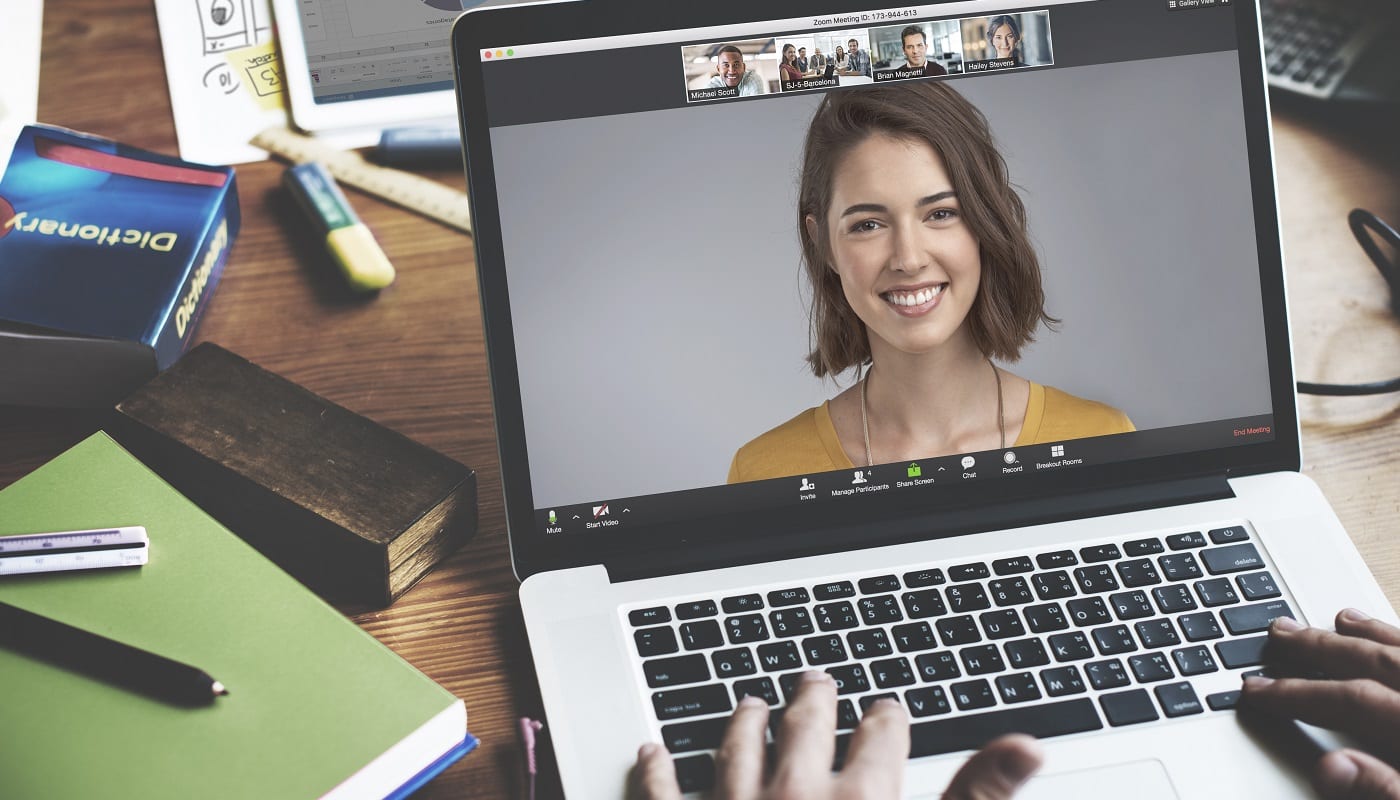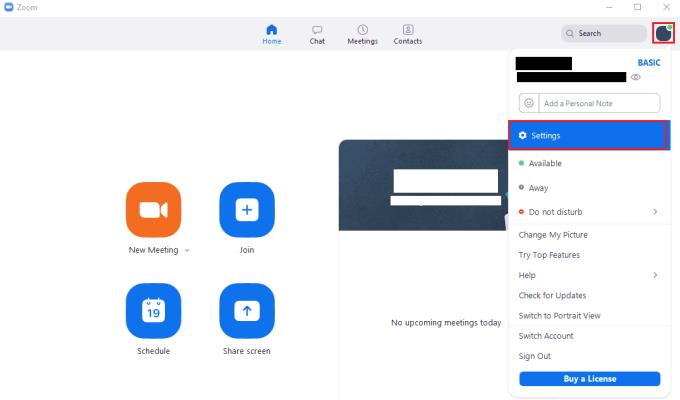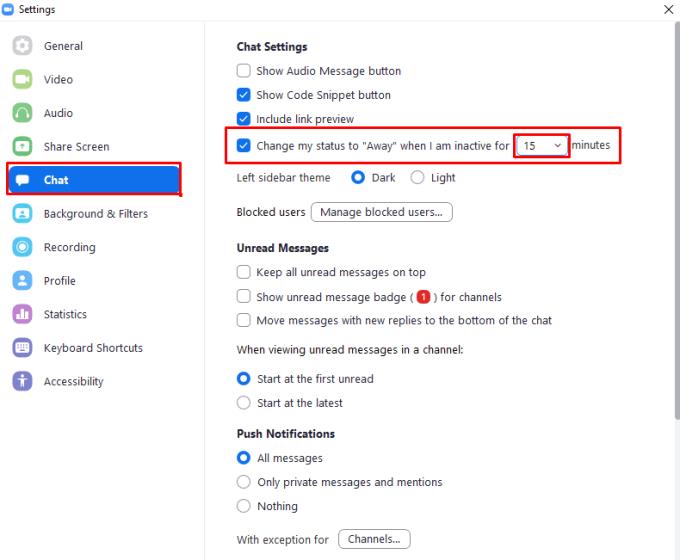Su estado de Zoom puede ser utilizado por amigos, familiares y compañeros de trabajo para ver si está disponible para participar en reuniones o responder mensajes. La configuración de estado en sí es razonable, ya que le permite transmitir si está libre, ocupado, fuera de línea o se ha alejado de la computadora por un tiempo. Esta información puede permitir que otras personas sepan si pueden esperar una respuesta pronto o si deben hablar con otra persona si un problema es urgente.
Sugerencia: Su estado se muestra como un pequeño punto de color en la esquina de su foto de perfil.
El problema, sin embargo, son los cambios de estado automáticos, específicamente el cambio de estado automático "Ausente". De forma predeterminada, si su computadora está inactiva durante quince minutos, su estado se establece automáticamente en "Ausente" y luego vuelve a cambiar a "Disponible" cuando vuelva a interactuar con su computadora. Esto puede parecer una invasión de su privacidad, ya que les informa a los demás que no está en su computadora, incluso si no desea que esto se sepa y puede llevar a que las personas le pregunten qué estaba haciendo cuando es posible que no quiera hacerlo. Cuota.
Afortunadamente, para aquellos usuarios a los que no les gusta particularmente esta función, Zoom les permite configurar el período de tiempo que espera antes de marcarlos como ausentes. Zoom también le permite deshabilitar la función por completo, evitando que establezca automáticamente su estado como ausente.
Cómo deshabilitar el estado automático "Ausente"
Para deshabilitar la función de salida automática, debe ingresar a la configuración. Para acceder a la configuración, haga clic en su icono de usuario en la esquina superior derecha, luego haga clic en "Configuración".
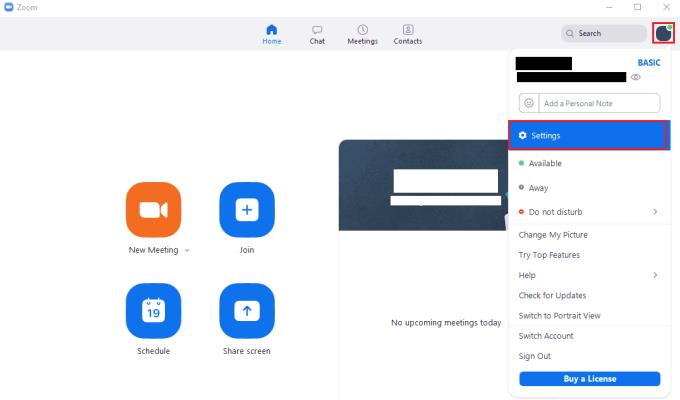
Para acceder a la configuración de Zoom, haga clic en su icono de usuario, luego en "Configuración" en el menú desplegable.
Una vez que esté en la configuración, debe cambiar a la pestaña "Chat". Para evitar que te marquen automáticamente como "Ausente", desmarca la casilla de verificación "Cambiar mi estado a" Ausente "cuando estoy inactivo durante [x] minutos". Si solo desea ajustar el tiempo que debe transcurrir antes de que se marque automáticamente como "Ausente". Utilice el cuadro desplegable "[x]" en el título de la opción para seleccionar un nuevo período de tiempo. Puede seleccionar un período de tiempo de dos, cinco, quince, treinta y sesenta minutos.
Sugerencia: también puede especificar manualmente un período de tiempo personalizado escribiendo en el cuadro desplegable. Solo puede ingresar números de uno o dos dígitos, pero cualquier combinación de dígitos funciona. Para verificar que se haya aplicado su número personalizado, cambie a una pestaña de configuración diferente y luego regrese, si el número sigue siendo su valor personalizado, entonces se guardó correctamente.
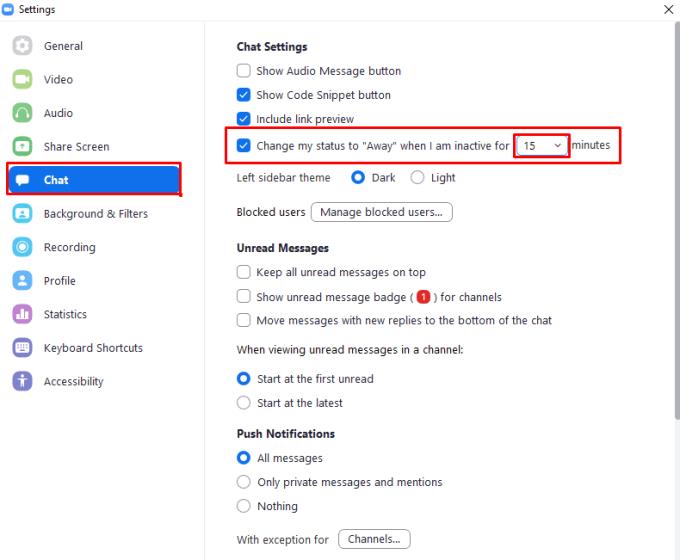
Desmarque la casilla de verificación denominada "Cambiar mi estado a" Ausente "cuando esté inactivo durante [x] minutos" o utilice el cuadro desplegable "[x]" para ajustar el período de tiempo.